Η Αποθήκευση των Render αποτελεσμάτων σου στο Cinema 4D μπορεί να είναι καθοριστικής σημασίας για την ποιότητα και τη χρηστικότητά τους σε επόμενα βήματα επεξεργασίας. Με τη σωστή προσέγγιση, το λογισμικό αυτό είναι εξαιρετικό για να υλοποιήσεις τις καλλιτεχνικές σου οράσεις στην πραγματικότητα. Σε αυτόν τον οδηγό θα μάθεις πώς να αποθηκεύεις τα έργα σου με ασφάλεια και αποτελεσματικότητα, ώστε να έχεις πρόσβαση σε αυτά αργότερα στο Photoshop και να διασφαλίσεις ότι όλα τα σημαντικά επίπεδα είναι παρόντα πριν κλείσεις το πρόγραμμα.
Κύριες παρατηρήσεις
Είναι σημαντικό κατά την αποθήκευση να ενεργοποιείς τα επίπεδα και να επιλέγεις βάθος χρώματος 16 Bit. Έλεγξε το αρχείο σου στο Photoshop πριν κλείσεις το Cinema 4D για να διασφαλίσεις ότι όλες οι απαραίτητες πληροφορίες είναι παρούσες. Διαφορετικά, μπορεί να χαθούν πολύτιμα δεδομένα.
Οδηγίες βήμα προς βήμα
Βήμα 1: Έλεγχος του Render αποτελέσματος
Πριν ξεκινήσεις την αποθήκευση, θα πρέπει να δεις το Render αποτέλεσμα σου. Εδώ μπορείς να κάνεις προσαρμογές πριν ξεκινήσεις τη διαδικασία αποθήκευσης. Είναι σημαντικό όλες οι πηγές φωτός να έχουν γίνει Render σωστά, ώστε αργότερα να έχεις ένα ποιοτικό αποτέλεσμα στο Photoshop.
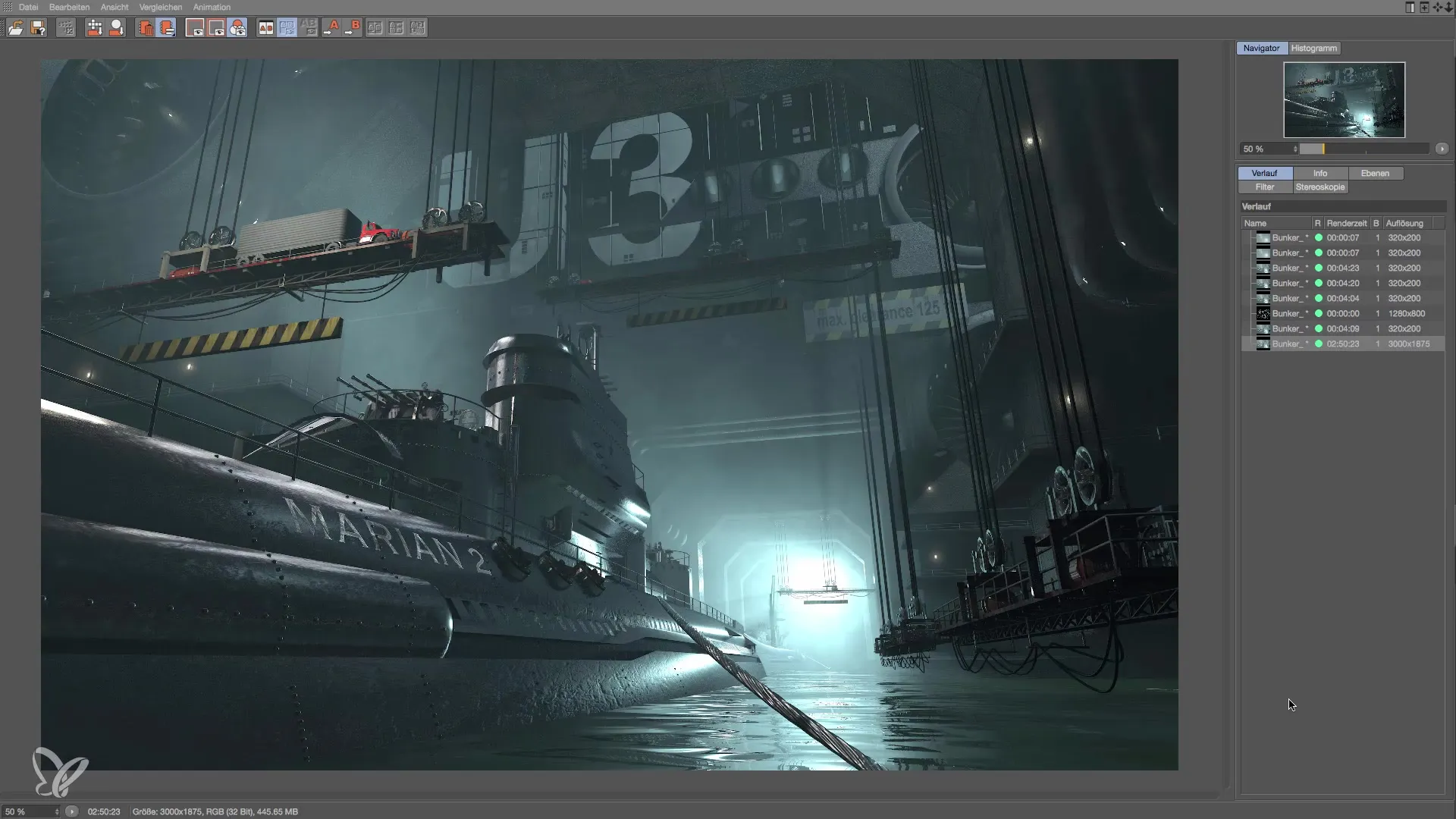
Βήμα 2: Αποθήκευση ως
Για να αποθηκεύσεις το έργο, πήγαινε στο «Αρχείο» και επίλεξε «Αποθήκευση ως» ή «Αποθήκευση». Φρόντισε να επιλέξεις την σωστή μορφή. Έχεις τη δυνατότητα να επιλέξεις μεταξύ TIF ή PSD. Αυτές οι μορφές είναι συνηθισμένες και σου επιτρέπουν εύκολη περαιτέρω επεξεργασία.
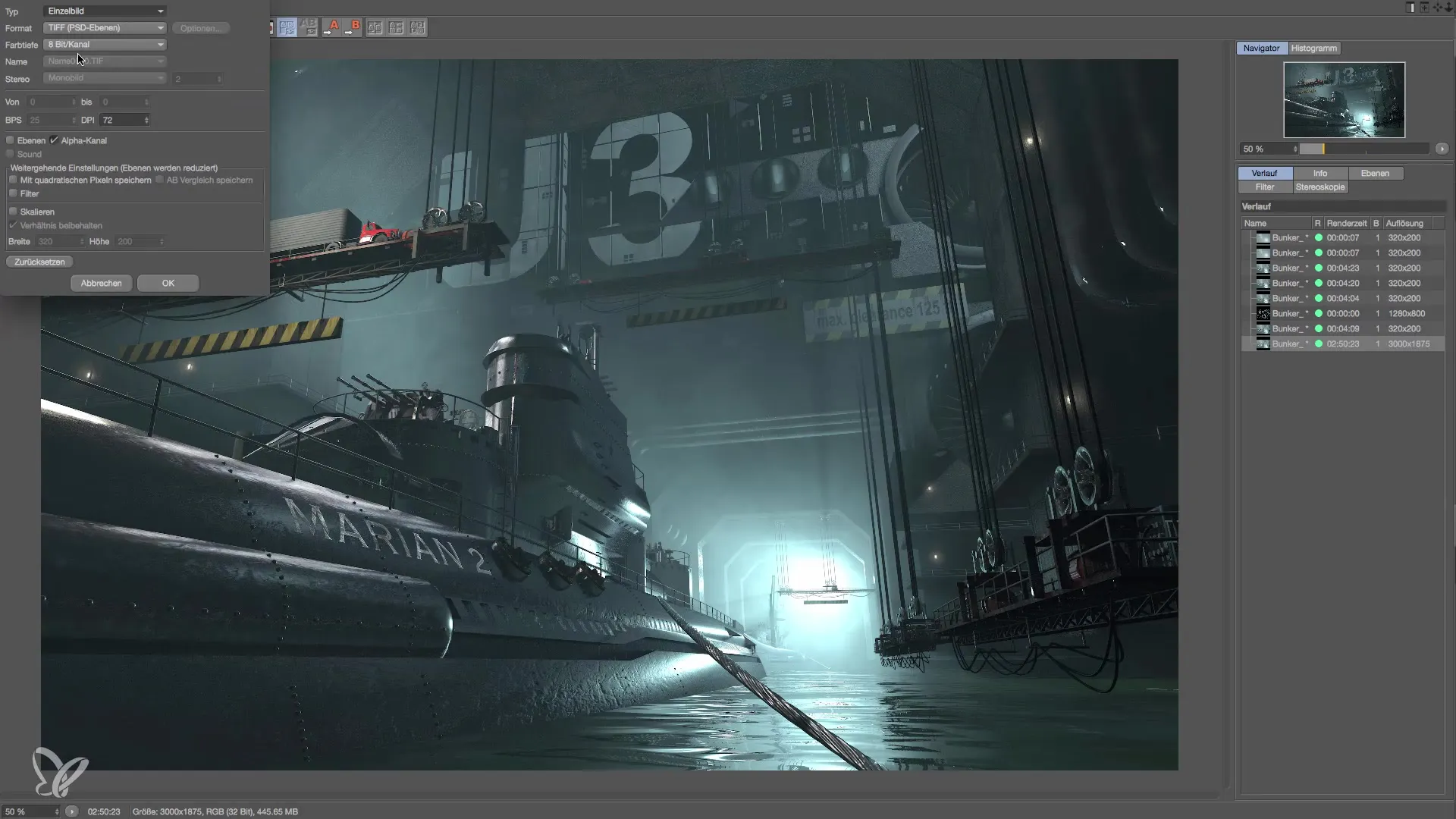
Βήμα 3: Επιλογή μορφής αρχείου
Είναι κρίσιμο να επιλέξεις τη μορφή μεμονωμένου καρέ ώστε να διασφαλίσεις ότι όλες οι πληροφορίες στο Render θα αποθηκευτούν. Αν το αρχείο σου είναι μεγαλύτερο από 2 GB, θα πρέπει να χρησιμοποιήσεις τη μορφή PSB. Για τα περισσότερα έργα, η μορφή TIF είναι επαρκής.
Βήμα 4: Ορισμός βάθους χρώματος
Επέλεξε στο παράθυρο αποθήκευσης το βάθος χρώματος 16 Bit. Αυτή η ρύθμιση είναι σημαντική για να διασφαλίσεις την ποιότητα του Render σου. Με πολύ χαμηλό βάθος χρώματος, μπορεί να εμφανιστούν άσχημες ασυμμετρίες, οι οποίες θα επηρεάσουν το τελικό αποτέλεσμα.
Βήμα 5: Ενεργοποίηση καναλιού Alpha και επιπέδων
Φρόντισε να ενεργοποιήσεις το κανάλι Alpha και να διασφαλίσεις ότι όλα τα επίπεδα είναι επιλεγμένα. Αυτό διασφαλίζει ότι όλες οι πληροφορίες Render σου θα αποθηκευτούν. Το τσεκάρισμα για τα επίπεδα είναι ένα καθοριστικό βήμα που δεν πρέπει να ξεχάσεις.
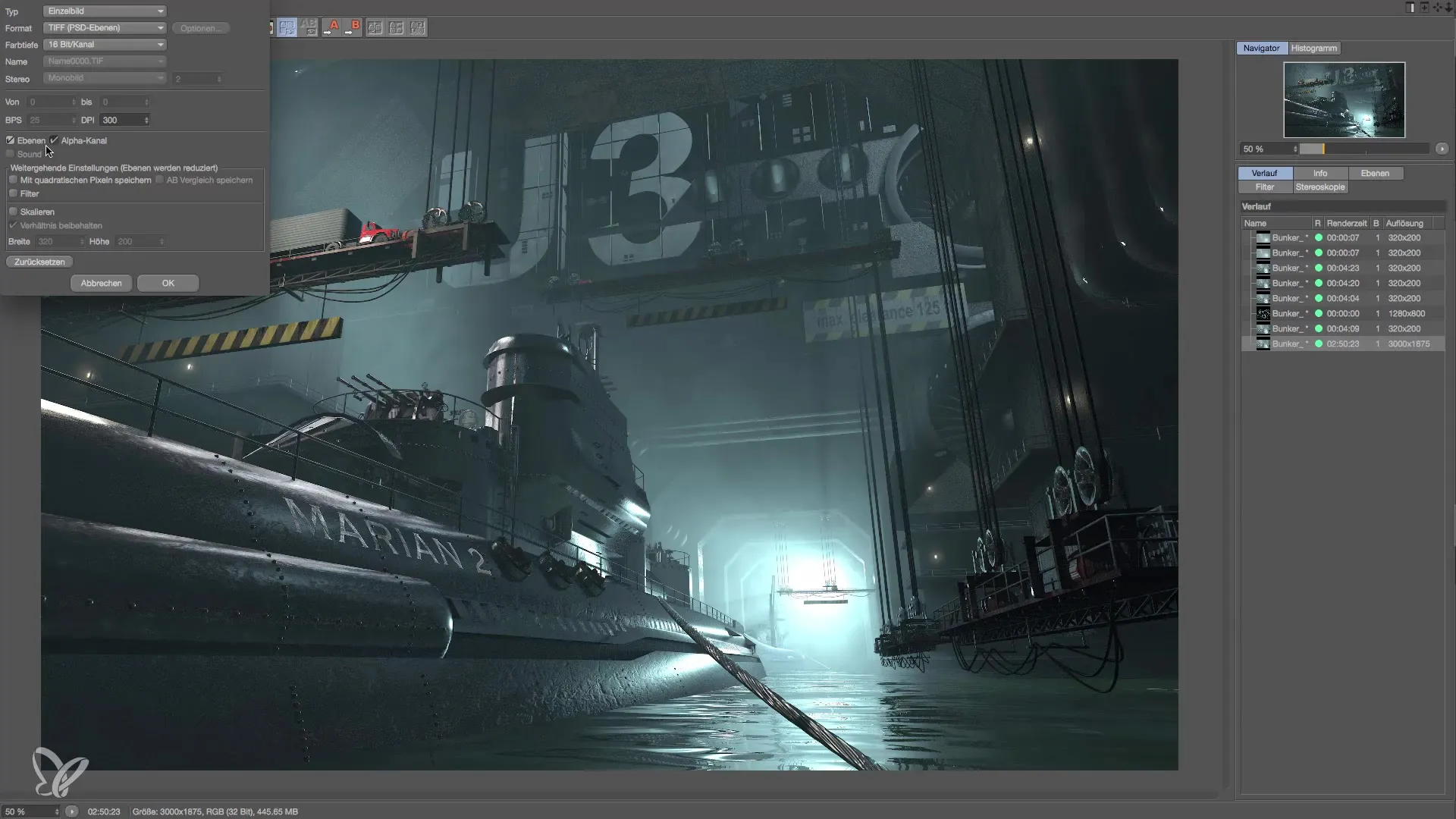
Βήμα 6: Ονόμασε το αρχείο και αποθήκευσε
Δώσε στο αρχείο σου ένα περιγραφικό όνομα, όπως «Bunker_final_render». Η καθαρή δομή στα αρχεία σου είναι χρήσιμη, ειδικά αν θέλεις να επιστρέψεις σε αυτά αργότερα. Επιβεβαίωσε τη διαδικασία αποθήκευσης.
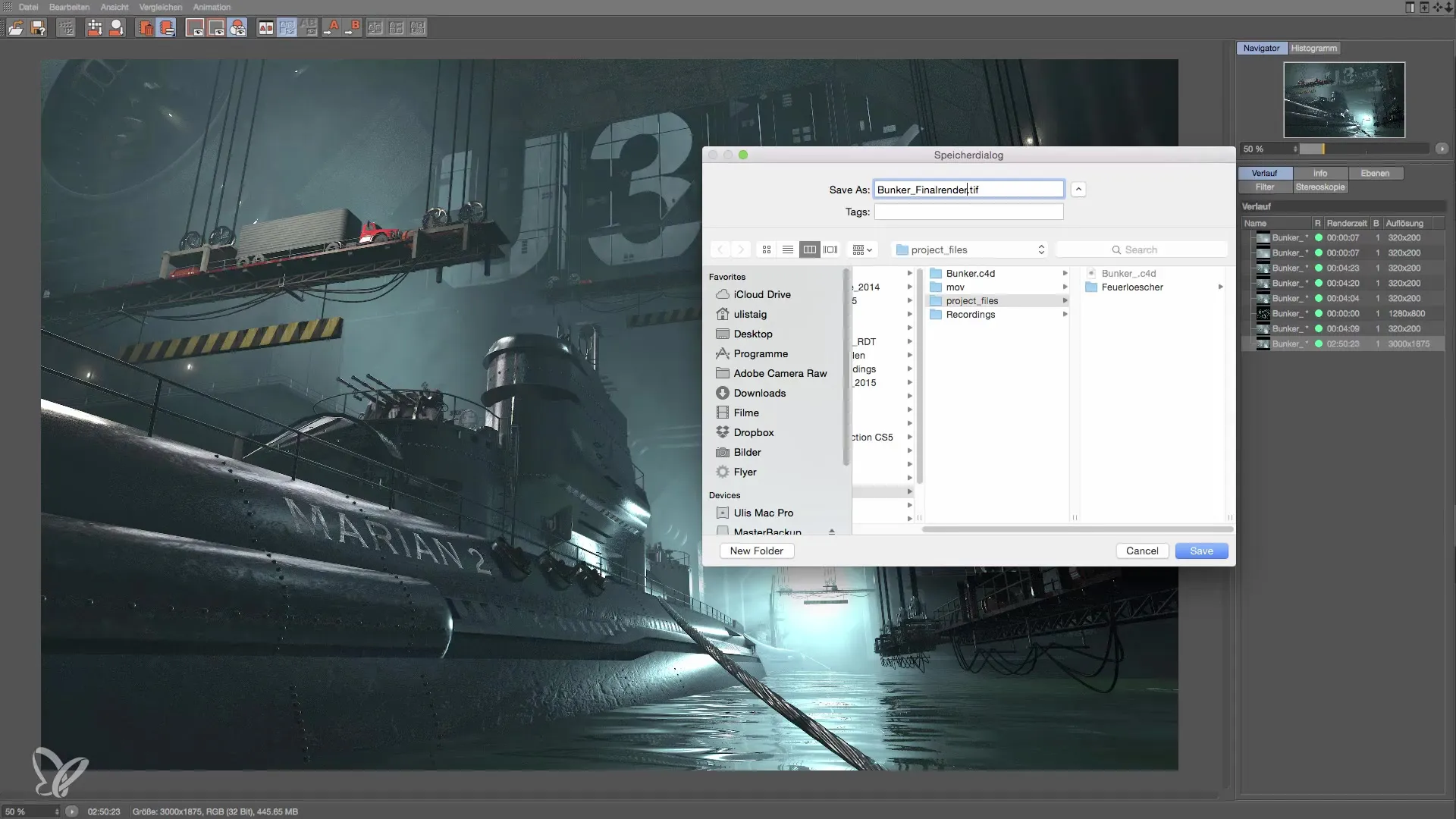
Βήμα 7: Έλεγχος στο Photoshop
Πριν κλείσεις το Cinema 4D, άνοιξε το αποθηκευμένο αρχείο στο Photoshop. Έλεγξε αν όλα τα επίπεδα και οι πληροφορίες είναι παρόντα. Αν λείπει κάτι, μπορείς απλά να επιστρέψεις στο Cinema 4D και να αποθηκεύσεις ξανά. Διαφορετικά, μπορεί να χαθούν σημαντικά δεδομένα.
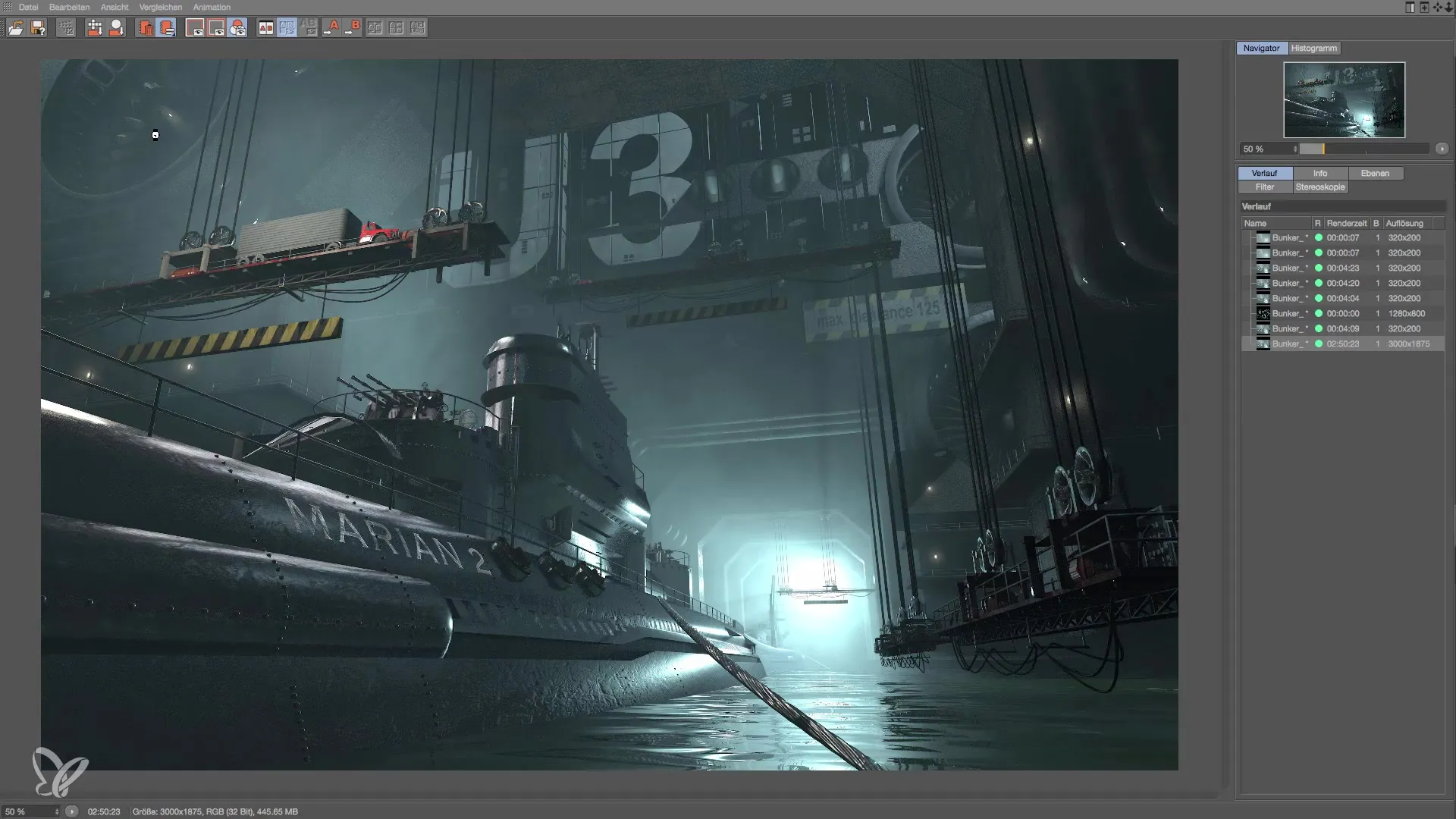
Βήμα 8: Έλεγχος Έκτακτης Ανάγκης
Αν παρατηρήσεις στο Photoshop ότι λείπουν πληροφορίες, γύρισε πίσω στο Cinema 4D και άνοιξε τον διαχειριστή εικόνας. Βεβαιώσου ότι όλες οι τελευταίες Renderings είναι παρούσες. Αν διαπιστώσεις ότι κάτι δεν πάει καλά, μπορείς να αποθηκεύσεις το αρχείο ξανά για να διασφαλίσεις ότι όλα είναι εντάξει.
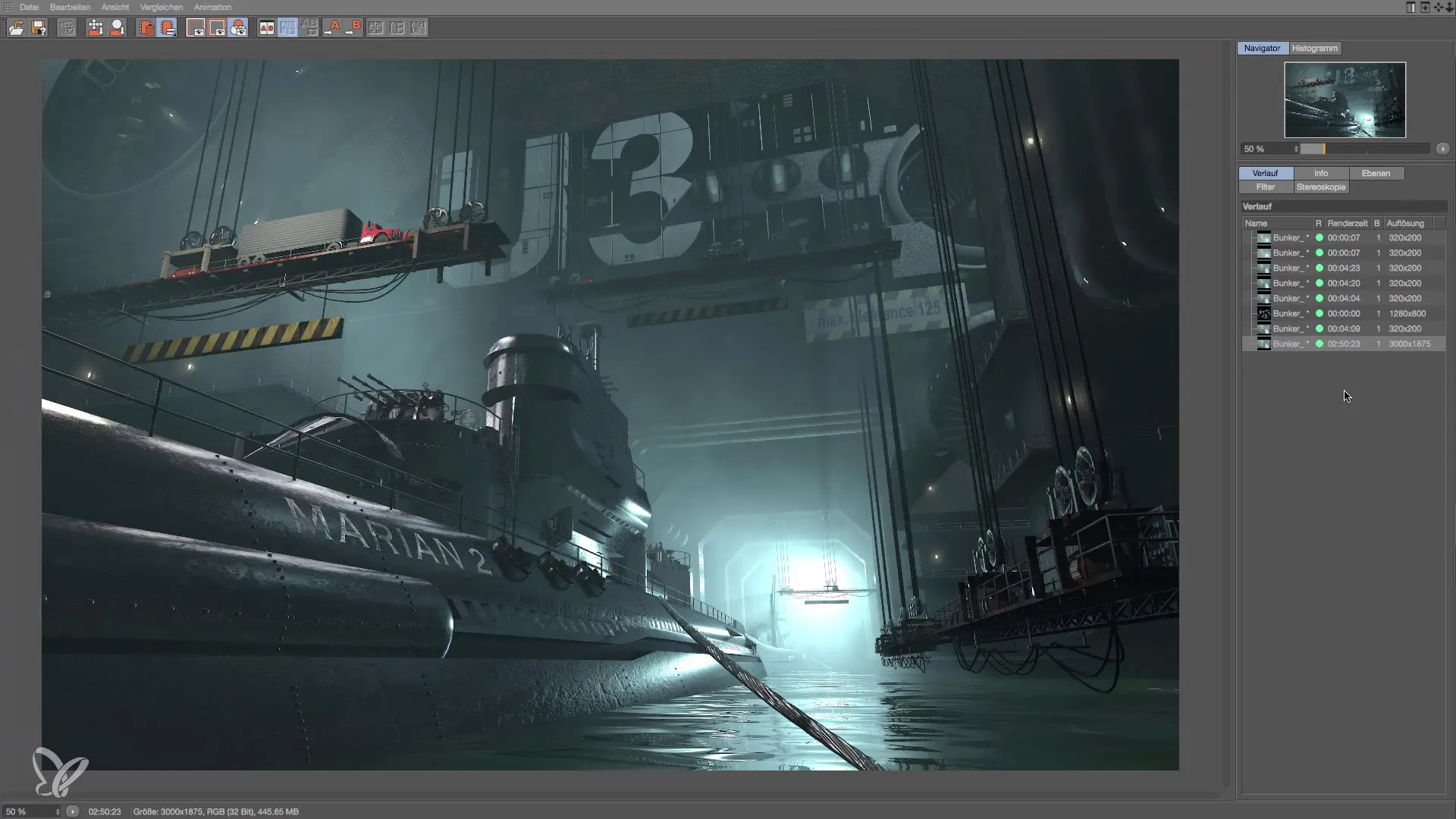
Σύνοψη – Αποτελεσματική αποθήκευση Render αποτελεσμάτων στο Cinema 4D
Η αποτελεσματική αποθήκευση των Render-αποτελεσμάτων στο Cinema 4D απαιτεί προσεκτικά βήματα. Διασφαλίζεις ότι όλα τα επίπεδα είναι καλά οργανωμένα και ότι το μέγεθος του αρχείου είναι συμβατό με την επιλεγμένη μορφή. Ο έλεγχος στο Photoshop είναι επίσης ένα σημαντικό βήμα για να είσαι σίγουρος ότι δεν χάνεις καμία σημαντική πληροφορία. Να έχεις υπόψη αυτά τα βήματα για να βελτιστοποιήσεις τις ροές εργασίας σου.
Συχνές ερωτήσεις
Πώς αποθηκεύω ένα Rendering στο Cinema 4D;Πήγαινε στο «Αρχείο» και επέλεξε «Αποθήκευση ως» ή «Αποθήκευση», επέλεξε την κατάλληλη μορφή και ρύθμισε το βάθος χρώματος.
Γιατί είναι σημαντικό το 16 Bit;Ένα βάθος χρώματος 16 Bit αποτρέπει την ασυμμετρία και διασφαλίζει την ποιότητα του Rendering.
Τι κάνω αν ανακαλύψω λείποντα επίπεδα στο Photoshop;Άνοιξε ξανά το Cinema 4D, έλεγξε τον διαχειριστή εικόνας και αποθήκευσε το αρχείο ξανά.
Πώς ονομάζω σωστά τα Render αρχεία μου;Χρησιμοποίησε περιγραφικά ονόματα που να φαίνεται το περιεχόμενο του αρχείου, όπως «Όνομα_έργου_final_render».
Τι να κάνω αν το αρχείο είναι μεγαλύτερο από 2 GB;Επίλεξε τη μορφή PSB για να αποθηκεύσεις σωστά μεγάλα αρχεία.


